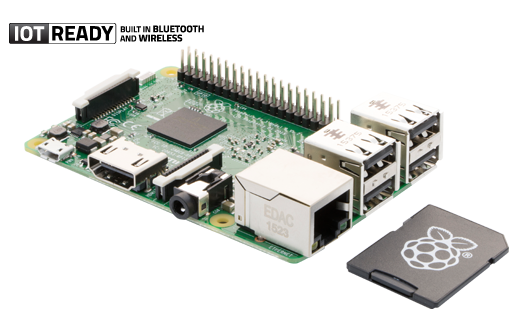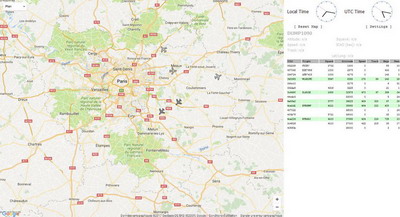|
Ce tutoriel est en cours de développement depuis le 07/04/2017
Imprimer le tutoriel
Retour à l'accueil
La réception de balises ADS-B
Ça faisait un petit moment que cette idée me trottait dans la tête, quand un copain du radioclub F8KGD m'a montré son système de réception de balises ADS-B qu'il a conçu en utilisant tout simplement un Raspberry Pi et un dongle RTL-SDR.
Vue la simplicité du truc, il fallait absolument que j'essaie aussi.
|
|
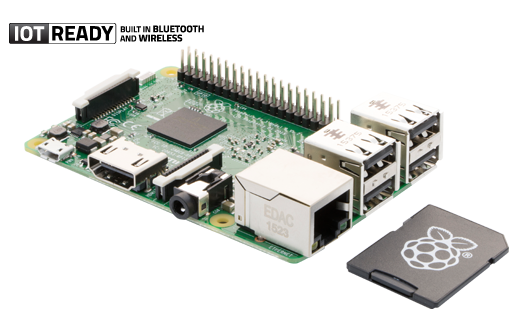
|
Mais tout d'abord, c'est quoi une balise ADS-B ?
Si le suivi des avions ne vous intéresse pas, alors évidemment cet article ne vous concernera pas, mais si vous êtes curieux de savoir ce qui se passe dans le ciel, et que, comme moi, vous aimez suivre le trafic aérien en live sur https://www.flightradar24.com ou le live du français http://www.radarvirtuel.com, alors il vous intéressera certainement de comprendre que tous les relevés et les tracés des avions commerciaux qui s'affichent en direct sur l'écran de ces sites sont un récapitulatif global de milliers de récepteurs ADS-B - de professionnels mais aussi de bénévoles - répartis sur tout le globe, et qui envoient des données 24/24h afin de les alimenter.
L'ADS-B est l'abbréviation de Automatic Dependent Surveillance-Broadcast.
C'est un système de surveillance très utile pour le contrôle du trafic aérien, on l'aura bien compris. Il est entièrement autonome et automatisé.
La balise de l'avion émet au travers d'une antenne située sous le ventre de l'aéronef, et à destination de tout ceux qui en ont besoin (tours de contrôle, autres avions en vol équipés d'un récepteur, compagnies aériennes, etc...), les données relatives au vol.
Il s'agira entre autres, du numéro de vol, de la position GPS, de la vitesse, de l'altitude, de son orientation.
Mon approche de la réception ADS-B
Je n'avais rien, aucun matériel, à part un vieux dongle de réception TNT qui traînait dans le fond d'un tiroir et qui ne servait plus.
Il me manquait juste un Raspberry. Mais lequel choisir ? Je n'en savais rien. J'ai donc pris le tout dernier, le Pi 3 modèle B (entre 35 et 42 € suivant les boutiques internet).
Mais ensuite, que faire de ce machin ? Je n'avais jamais utilisé LINUX de ma vie, et j'avoue que ça me rebutait un peu. Je me rappelais vaguement qu'il y avait des lignes de commandes, un écran noir, etc...
Heureusement, comme je m'y mettais tardivement, il y avait déjà de nombreux tutos internet qui expliquaient la mise en place d'un tel projet.
Je me suis donc inspiré de celui de François MOCQ du site http://www.framboise314.fr, et qui me semblait le plus explicite.
J'en reprendrai donc quelques lignes (de commandes) un peu plus bas.
Que faut-il se procurer pour ce projet de Réception ADS-B ?
1) Un Raspberry Pi (dans cet exemple il s'agira du Pi3 Model B), 35€ à 40€.
2) Un dongle RTL-SDR équipé d'une puce RTL28xxx ou E4000, muni de son antenne (5€ à 10€). Je l'avais déjà...
3) Une carte mémoire microSD 8Go très rapide (entre 8€ et 12€)
4) Une alimentation 5V/2A avec une prise microUSB. (Celui de votre smartphone ira bien).
5) Un câble HDMI (pour brancher sur un écran), environ 5€.
5) Un clavier + une souris (pas besoin d'acheter, débranchez momentanément ceux de votre PC).
7) Un écran (Pas besoin d'acheter. Juste pour une heure, vous brancherez sur votre télé).
Voilà, vous ne dépenserez pas plus de 55€ à 75€ pour débuter ^^.
Une fois que vous avez tout le matériel, il faut s'y mettre...
Facile à dire, mais quand on a jamais touché à Linux (je l'ai déjà dit je crois), c'est pas simple. Alors voilà la procédure en 4 étapes...
ETAPE 1 // Préparation du Raspberry
Il va falloir initialiser votre carte microSD et installer Linux.
Eh oui, Raspberry, c'est un petit ordinateur sans OS et sans disque dur.
Pour ce faire, j'ai choisi le plus simple : RASPBIAN.
- Allez sur le site Raspbian-France et téléchargez RASPBIAN JESSIE pour PI2 et Pi3
- Décompressez le fichier ZIP. Vous allez avoir un gros fichier .IMG d'environ 4Go.
- Pour écrire ce fichier .IMG sur la carte microSD, qui sera votre OS, vous allez devoir télécharger Win32 Disk Imager.
- Voici le tutoriel qui vous expliquera comment graver votre image sur la carte microSD. Il est vraiment très clair.
- Une fois gravée, insérez votre carte microSD dans le Raspberry.
Votre mini ordinateur est prêt. Il n'y a plus qu'à brancher le dongle de réception SDR ainsi que les clavier/souris/écran.
ETAPE 2 // Mise en route du Raspberry et configuration
Après avoir tout branché, mettez sous tension le Raspberry.
La vue ressemble beaucoup à celle de windows sauf que la barre des tâches est en haut par défaut. Il vous faudra maintenant mettre en français tous les paramètres de configuration.
- Appuyez sur la Framboise en haut à gauche, puis paramètres et enfin encore une autre Framboise (configuration). Vous aurez alors droit à 4 signets pour ajuster vos préférences.
- Désactivez le Bluetooth (en haut dans la barre des tâches) car il ne vous servira pas, puis connectez vous à l'internet par le wifi en recherchant votre box ou connectez un câble réseau. Essayez dans les options de lui attribuer une adresse IP fixe. Ce sera important pour plus tard.
ATTENTION ! Il est NÉCESSAIRE que vous ayez une connexion internet pour le reste de la configuration.
ETAPE 3 // Installation du driver
Vous avez votre Rpi en français ? Vous êtes connecté à l'Internet ? Votre dongle SDR est connecté sur un port USB ?
Alors vous pouvez désormais procéder à l'installation du driver du dongle. Mais avant, on va faire une petite mise à jour des logiciels installés sur votre Raspberry pour être certain d'avoir les dernières versions.
Pour ce faire, il va falloir télécharger en tapant une ligne de commande.
D'ailleurs préparez vous, car il va y avoir quelques lignes à taper un peu plus loin. Rassurez-vous, vous pouvez faire des copiers-collers depuis les cases ci-dessous.
Tout d'abord, il faut ouvrir le terminal en cliquant en haut sur le 4e bouton (un petit écran noir avec un curseur blanc). Une fenêtre noire va s'ouvrir et un curseur sera en attendant d'une commande.
Copiez-collez les lignes ci-dessous. Vous allez mettre à jour les logiciels installés sur votre Raspberry :
Si plus tard vous souhaitez mettre à jour Raspbian. Rien n'oblige pour le moment :
Bon, maintenant on va vraiment installer le driver pour l'USB du Dongle SDR. Sans quoi ça ne marchera pas :
Tapez ensuite les commandes suivantes afin de rapatrier le soft qui gère la réception du dongle SDR.
La création des dossiers et l'installation se font automatiquement ensuite :
Attention ! En cas de souci avec CMAKE, et si vous avez un retour indiquant qu'il n'est pas installé, tapez la commande suivante pour le rapatrier, et reprenez ensuite où vous en étiez :
Nous allons désormais désactiver le pilote DVB. C'est celui qui sert à recevoir la télévision.
Il n'a aucun intérêt pour notre expérience car la fréquence à écouter sera 1090 MHz. Bien au delà des fréquences TV.
Pour cela, il faut créer un fichier d'exception. Crééons le avec la commande suivante :
Une nouvelle page noire s'ouvre. C'est l'éditeur de texte.
Ajoutez la ligne suivante pour ajouter le récepteur DVB à la liste noire des pilotes :
Pour enregistrer le fichier, faites CTRL-O puis appuyez sur ENTRÉE.
Vous pouvez maintenant fermer l'éditeur de texte avec la croix (ou avec CTRL-X).
Le pilote DVB ayant été chargé sans doute une première fois pendant l'installation, il va falloir le supprimer avant de continuer.
Tapez la commande suivante :
Voilà, le driver et le soft d'écoute sont installés.
ETAPE 4 // Installation du logiciel de décodage ADS-B
Enfin, dans cette dernière partie. Nous allons installer le logiciel DUMP1090, qui sert à décoder les signaux numériques reçus sur la fréquence 1090 MHz. Il crée aussi un serveur HTTP qui permettra d'avoir le résultat de la réception sur une carte géographique consultable depuis un navigateur.
Voilà, c'est installé rapidement. Vous n'avez plus qu'à regarder le résultat sur l'adresse internet de votre Raspberry en passant par le port 8080.
C'est dire, par exemple que sur mon ordinateur, je dois taper http://192.168.1.150:8080.
Vous devriez voir à l'écran une carte ainsi que les premiers avions en altitude. Sur la droite de votre écran apparaissent les numéros d'identification et l'altitude (en pieds).
Résultat de mon premier essai :
|

Installation rapide, un peu à l'arrache. Rpi3 + DVB + Antenne 144MHz (Ouch les puristes vont râler !). Tout ça posé sur une table. Une batterie portable pour alimenter le tout. |
| 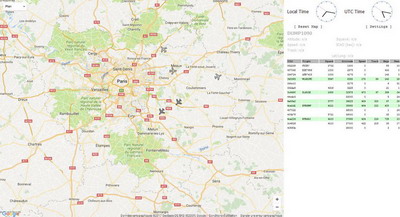
Premiers résultats obtenus rapidement. Le dongle reçoit quelques avions qui sont entre 1200 et 26000 pieds d'altitude. Il y en a peu, mais l'antenne n'est pas adaptée, et elle est à l'intérieur !!! ^^ C'est tout de même très encourageant pour la suite. |
Je vous encourage maintenant à mettre votre installation dehors, en bord de fenêtre.
Ou peut-être préféreriez-vous créer une installation plus importante en ajoutant une antenne faite par vous-même au bout d'un câble et en haut d'un mât.
Voici comment on peut fabriquer facilement une antenne colinéaire pour le 1090 MHz.
Sources d'inspiration
http://www.framboise314.fr
https://raspbian-france.fr
https://sourceforge.net/projects/win32diskimager/
http://osmocom.org
https://github.com/MalcolmRobb

|